您是否正在从 iPhone 切换到 OnePlus 设备?无论您是被 OnePlus 的时尚设计、强大的性能还是可定制的 Android 体验所吸引,您将面临的关键任务之一就是将数据从旧 iPhone 传输到新 OnePlus。
幸运的是,有几种方法可以使这种过渡顺利且无麻烦。在本指南中,我们将探索将数据从 iPhone 传输到 OnePlus 的五种不同方法,从联系人和照片到消息和文档等,确保您的新 OnePlus 设备按照您喜欢的方式进行设置。

使用 iPhone 到 OnePlus 数据传输软件 - Samsung Data Transfer ,您可以一次将数据从 iPhone 传输到 OnePlus 12/11/10/9/8/7/6、Nord 系列等。这款高效的工具可以同时复制您的联系人、短信、照片、视频、音乐和书籍,以便您可以在新的 OnePlus 手机上轻松访问您的数据。此外,您将在 OnePlus 设备上获得原始质量的数据。
- 除了将数据从 iOS 传输到 OnePlus 之外,它还可以轻松地将 OnePlus 数据复制到 iOS设备。
- 使您能够在复制数据之前选择文件类型。
- 支持大多数世代的 iOS 和 Android 操作系统,包括 iOS 17 和 Android 14。
- 复制前清除 OnePlus 手机上的数据。
- 扫描并在面板上显示不同的数据类型。
下载下面的传输软件。
步骤 1. 设置连接
在计算机上下载并安装软件后,您可以使用数据线将智能手机连接到计算机。
步骤 2. 按类别选择数据
连接后,请确保您的一加手机是右侧的“目标”设备,或单击“翻转”更改位置,并在面板上选择要传输的文件类型。

步骤 3. 将数据从 iPhone 传输到 OnePlus
选择后,您可以点击“开始复制”图标开始移动数据。然后软件会在界面上显示传输进度条。当显示100%时,数据迁移已完成。

奖励:计划将文件从 OnePlus 传输到计算机?您可以在这里利用这 4 种有效的方法。
OnePlus Clone Phone,也称为 OnePlus Switch,是一款无需电线即可将旧手机数据转移到 OnePlus 手机的应用程序。它支持发送照片、日历、音频文件等。现在,您可以直接从 Apple App Store 安装它。
步骤 1. 打开应用程序
如果手机桌面上没有显示该应用程序,请转到 OnePlus 上的“设置”,然后键入并搜索“克隆手机”。然后打开应用程序并点击“这是新手机”>“ iPhone ”。
步骤 2. 安装应用程序
请在您的 iOS 设备上下载并安装克隆电话应用程序,然后启动它。然后选择“这是旧手机”。
步骤3.扫描二维码传输数据
使用 iPhone 扫描 OnePlus 手机上的二维码以建立连接。连接后,选择您计划传输的文件。最后,单击“开始迁移”将数据从 iPhone 复制到 OnePlus。
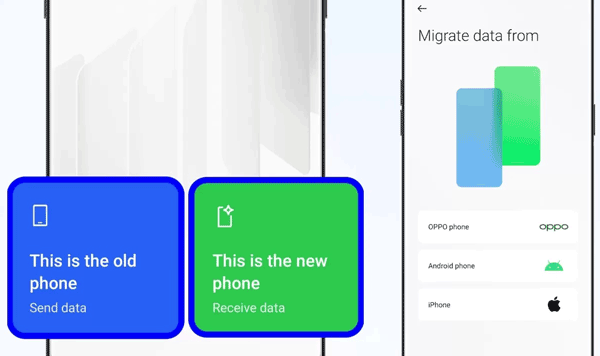
提示: OnePlus Switch 可以与 iPhone 配合使用吗?是的,只要您下载 iPhone 版 OnePlus Switch,就可以将 iPhone 文件发送到您的 OnePlus 设备。如果遇到OnePlus Switch 无法使用怎么办?不用担心。您可以在这篇文章中获得实用的提示来修复它。
Google One 提供了一种将数据从 iPhone 传输到 Android OnePlus 设备的可靠方法。您可以将 iPhone 数据备份到 Google One 并将数据恢复到 OnePlus 设备。
第 1 步:安装 Google One
请在两部智能手机上安装 Google One 应用程序。然后启动它并使用您的 Google 帐户登录。
步骤 2. 将 iPhone 数据备份到 Google One
单击“设置数据备份”,然后启用屏幕上要备份的选项。然后单击“立即备份”图标。
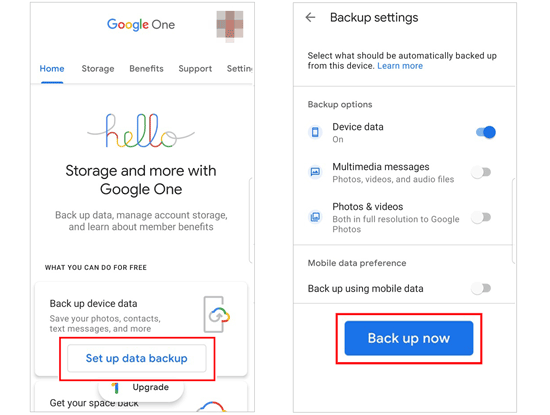
步骤 3. 将备份恢复到 OnePlus
要将您的 iPhone 数据同步到 OnePlus,请在 OnePlus 智能手机上打开 Google One,然后找到您的备份文件。然后单击“恢复备份”并按照弹出窗口完成恢复过程。
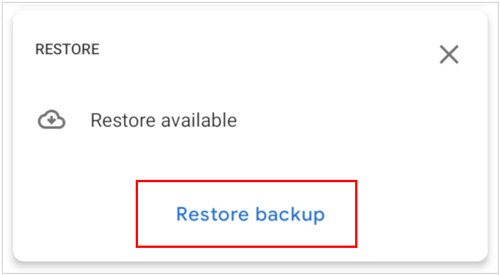
进一步阅读:是否可以将 Android 数据备份到 iCloud ?阅读本指南以获得答案。
如果您只想将照片从 iPhone 传输到 OnePlus,则可以使用 Google Photos 在两个设备之间同步图像。但请记住,一个 Google 帐户只有 15GB 的免费云存储空间。如果您上传原始质量的照片,您的空间很快就会耗尽。
步骤 1. 安装 Google 相册
请先在您的 iPhone 和 OnePlus 手机上安装 Google Photos,然后使用您的 Google 帐户登录。
步骤 2. 在 iPhone 上同步照片
单击应用程序上的个人资料,然后点击“打开备份”。然后应用程序会自动将您的图像上传到您的 Google 帐户。
步骤 3. 将照片下载到 OnePlus
之后,您可以使用 Google Photos 在 OnePlus 手机上访问您的 iPhone 图片。然后将照片下载到 OnePlus 上的本地文件夹。
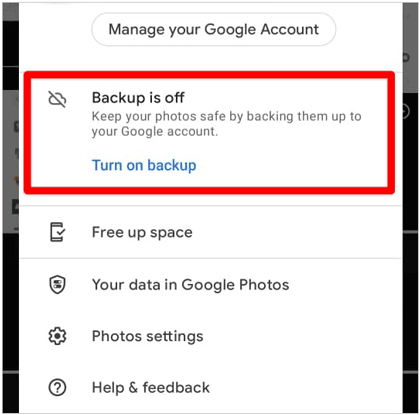
借助 iCloud,您可以从 iPhone 导出联系人并将其导入到 OnePlus。虽然不是直接传输的方式,但是完成起来还是很简单的。
步骤 1. 将联系人从 iPhone 备份到 iCloud
打开 iPhone 上的“设置”应用程序,然后单击“Apple 帐户” 。然后选择“ iCloud ”并启用“联系人”将您的 iPhone 联系人备份到 iCloud。
步骤 2. 访问 iCloud 导出联系人
- 请通过浏览器导航至 iCloud 网站,并使用您的 Apple 帐户登录。然后单击“联系人”类别。
- 单击底部的“齿轮”图标,然后选择“导出 vCard ”。现在,您将获得一个 VCF 文件。请将其移至您的 Android 手机。
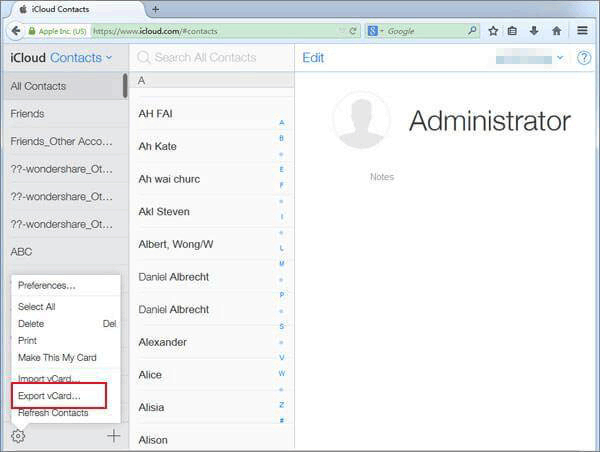
步骤 3. 将联系人导入 OnePlus
在 OnePlus 上运行通讯录应用程序,然后单击“菜单”图标。然后选择“管理联系人”>“导入/导出联系人”>“从存储导入”,然后选择 VCF 文件。然后您的 iPhone 联系人将导入到您的 OnePlus 设备。
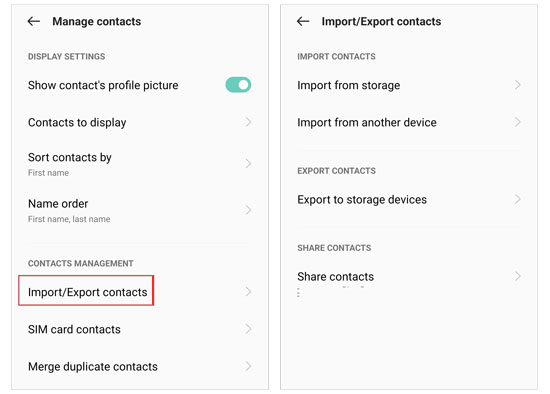
将数据从 iPhone 传输到新的 OnePlus 设备并不一定是一项艰巨的任务。通过遵循本指南中概述的方法之一(例如使用Samsung Data Transfer ) ,您可以一次将多种文件类型传输到您的 OnePlus。当然,您可以使用 Google Photos、Google One 和 iCloud 来移动您的 iPhone 数据。总之,您可以全程兼容、安全地完成数据传输。
相关文章
OnePlus 备份到 PC:使用 4 种 Ultra 方法备份 OnePlus 数据
有效地将照片从 iPhone 传输到 Android [完整指南]
轻松将 WhatsApp 从 Android 转移到 iPhone 的 4 种方法
2024 年将数据从 OnePlus 传输到 OnePlus [更新指南]
版权所有 © samsung-messages-backup.com 保留所有权利。